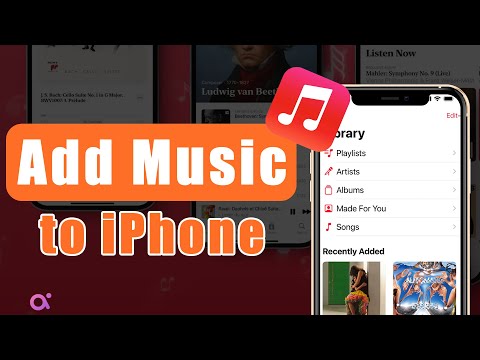Micro SD-kort er hukommelseskort med høj kapacitet, der ofte bruges i telefoner og tablets. Et SD -kort bliver "monteret" på en enhed, når den pågældende enhed genkender SD -kortet og gør det tilgængeligt for brug. De fleste enheder monterer automatisk et SD -kort, efter at kortet er indsat i Micro SD -kortstikket, men hvis du bruger en Android- eller Galaxy -telefon, kan du manuelt montere et SD -kort via indstillingsmenuen. Hvis din enhed ikke kan montere et SD -kort, skal du kontrollere, at der ikke er hardwareproblemer med din enhed eller med selve SD -kortet.
Trin
Metode 1 af 3: Montering af et Micro SD -kort til Android -telefoner

Trin 1. Indsæt Micro SD -kortet i SD -kortstikket på din Android -enhed
Sørg for, at din telefon er slukket og opladet, før du sætter kortet i. Gør dette langsomt, og indtil du hører en "klik" -støj. Se vejledningen til din enhed, eller kontakt producenten, hvis du har brug for yderligere support med adgang til SD -kortstikket på din enhed.

Trin 2. Tænd din Android -enhed
Tryk på knappen nær bunden af din telefon. Hvis din telefon ikke tænder korrekt, oplades den sandsynligvis ikke nok. Slut din telefon til vægopladeren i femten minutter, og prøv igen.

Trin 3. Tryk på "Indstillinger" fra hovedmenuen
Dette "Indstillinger" -symbol repræsenteres af, hvad der ligner et gear. Når du har klikket på gearet, bliver du overført til en anden skærm. Klik på "SD og telefonlager" på den nye skærm.

Trin 4. Klik på "Reformat
Dette vil omformatere din telefon og forberede den til montering af et nyt SD -kort. Dette bør kun tage et par sekunder. Hvis det tager længere tid end det, skal du genstarte din telefon for at få omformateringsprocessen korrekt.

Trin 5. Vælg “Monter SD -kort”, når omformateringen er gennemført
Din enhed monterer dit SD -kort og gør kortet tilgængeligt til brug. Hvis "Monter SD -kort" ikke er tilgængelig, skal du trykke på "Afmonter SD -kort", vente på, at kortet skal afmonteres, og derefter trykke på "Monter SD -kort" for at kontrollere, at kortet er korrekt monteret. Dette trin kan også rette eventuelle systemproblemer, din Android kan have oplevet, og som kunne have forhindret SD -kortet i at blive monteret korrekt.
Metode 2 af 3: Montering af et SD -kort til Galaxy -telefoner

Trin 1. Indsæt dit SD -kort i SD -stikket
Dette er normalt placeret i venstre side af telefonen. Indsæt den langsomt, indtil du hører en "klik" -støj. Sørg for, at din telefon er fuldt opladet, før du starter denne proces. Se vejledningen til din enhed, eller kontakt producenten, hvis du har brug for yderligere support med adgang til SD -kortstikket på din enhed.

Trin 2. Tænd din telefon
Tryk på knappen i bunden af telefonen. Hvis din telefon ikke tændes, er det sandsynligt, at den er løbet tør for strøm. Slut den til vægopladeren i femten minutter, og prøv igen.

Trin 3. Tryk på "Apps" på din startskærm
Når din telefon tændes, vises din startskærm. Nederst til højre er det, der ligner et hvidt gitter med ordet "Apps" nedenunder. Klik på det ikon, og overfør til den næste skærm.

Trin 4. Klik på "Indstillinger
"" Indstillinger "-ikonet repræsenteres af, hvad der ligner et tandhjul. Klik på tandhjulet, og overfør til det næste skærmbillede. Der vises en ny skærm. Øverst til højre på skærmen vil du se, hvad der ligner tre hvide prikker. På ældre Galaxy -telefoner (4 og før) vises ordet "Generelt" under prikkerne. I nyere Galaxy -telefoner (5 og efter) vises ordet "Mere" under de hvide prikker. Uanset hvilken telefonversion du har, skal du klikke på ikonet med de hvide prikker.

Trin 5. Tryk på "Opbevaring" på den næste skærm
Når du klikker på "Opbevaring", vises en sidste skærm. Rul ned med din finger for at nå "Monter SD -kort". Klik på det, og vent til dit kort er monteret. Hvis "Monter SD -kort" ikke er tilgængelig, skal du trykke på "Afmonter SD -kort", vente på, at kortet skal afmonteres, og derefter trykke på "Monter SD -kort" for at kontrollere, at kortet er korrekt monteret.
Metode 3 af 3: Kontrol af hardwareproblemer

Trin 1. Fjern dit SD -kort fra SD -kortstikket på din enhed
Under "Opbevaring" ruller du ned, indtil du finder ikonet "Afmonter SD -kort". Vent, indtil din telefon siger, at det er sikkert at skubbe SD -kortet ud. Træk det langsomt ud, så du ikke bøjer eller beskadiger kortet.

Trin 2. Undersøg SD -kortet for fysiske skader, der kan forhindre din enhed i at læse det korrekt
Kig efter manglende guldspidser og efter chips eller buler i kortet. Hvis SD -kortet ser ud til at være fysisk beskadiget, skal du muligvis udskifte SD -kortet. Disse kan købes rimelig billigt i de fleste teknologibutikker.

Trin 3. Sæt SD -kortet igen i SD -kortstikket på din enhed
Inden du sætter den i igen, skal du blæse forsigtigt på den eller tørre den af med en blød klud. Dette fjerner alle støvpartikler, der potentielt kan forstyrre dit kort. Sæt ikke kortet i igen, ellers kan du forårsage skade på både kortet og porten.

Trin 4. Oplad og tænd din enhed
Slut din enhed til vægopladeren i mindst 15 minutter. Du kan derefter tænde enheden ved hjælp af knappen nederst. Hvis din enhed af en eller anden grund ikke tænder, skal du lade den oplade lidt endnu, før du prøver igen.

Trin 5. Prøv at montere SD -kortet igen
Din enhed skal læse "Monter SD -kort", når du går under indstillingen "Opbevaring". Hvis din enhed stadig læser "Afmonter SD -kort", kan der være et kommunikationsproblem mellem SD -porten og selve telefonen. Dette er sandsynligvis et internt problem, som kun kan løses ved at tage din telefon til din nærmeste teknolog.
Trin 6. Test SD -kortet i en anden enhed, hvis det ikke kan monteres korrekt
Hvis SD -kortet fungerer korrekt i en anden enhed, kan dit SD -kort slot være defekt på den originale enhed, hvor kortet blev testet. Hvis SD -kortet ikke kan monteres på en anden enhed, skal du muligvis udskifte SD -kortet. Sørg for, at din enhed også er fuldt opladet, før du sætter dit Sd -kort i en anden enhed.

Trin 1.
Hvis SD -kortet stadig ikke monteres korrekt, kan det være ødelagt
Tips
- Formater dit SD -kort som en sidste udvej, hvis din enhed fortsat ikke kan montere og genkende dit SD -kort. Hvis du formaterer dit SD -kort, slettes alt dets indhold, men det kan korrigere eventuelle softwareproblemer, der forhindrer din enhed i at genkende kortet.
- Hvis du skal montere din Android-enhed manuelt, hver gang du slutter den til en computer, kan du overveje at downloade en tredjepartsapplikation, der automatisk vil fuldføre monteringsprocessen for dig, f.eks. "Auto Mount Your SD Card" eller "doubleTwist Player.”
Advarsler
- Stik ikke din finger eller et objekt ind i SD -porten for at prøve at reparere det. Dette vil kun forårsage mere intern skade og kræve, at du får en ny telefon sammen.
- Bøj ikke kortet, mens du tager det ud af SD -porten. Du vil tage det langsomt og metodisk ud og undgå enhver skade.
- Fjern ikke dit SD -kort, da det er ved at afmontere, montere eller omformatere. Dette vil resultere i korrupte data og gøre kortet ubrugeligt.